[윈도우11] 마우스 커서 크기 변경하기
- 컴퓨터 이야기/윈도우 관련
- 2023. 2. 10.

큰 모니터와 높은 해상도를 사용하다 보면 마우스 커서가 어디에 있는지 한참을 찾는 경우가 있습니다. 그래서 이번 글에서는 윈도우11에서 마우스 커서 크기를 변경하는 방법을 소개합니다.
윈도우11을 기준으로 설명하지만 윈도우10도 설정하는 방법에는 큰 차이가 없으므로 아래와 같이 따라 하면 마우스 커서 크기를 변경할 수 있습니다.
윈도우11의 설정 앱 실행
먼저 시작 메뉴에서 "설정"을 검색하여 설정 앱을 실행하거나 단축키 Win + I 를 입력하여 설정 앱을 실행해 줍니다.

설정 앱을 실행하였다면 좌측에 접근성 항목을 클릭해 줍니다.
접근성 메뉴 이동
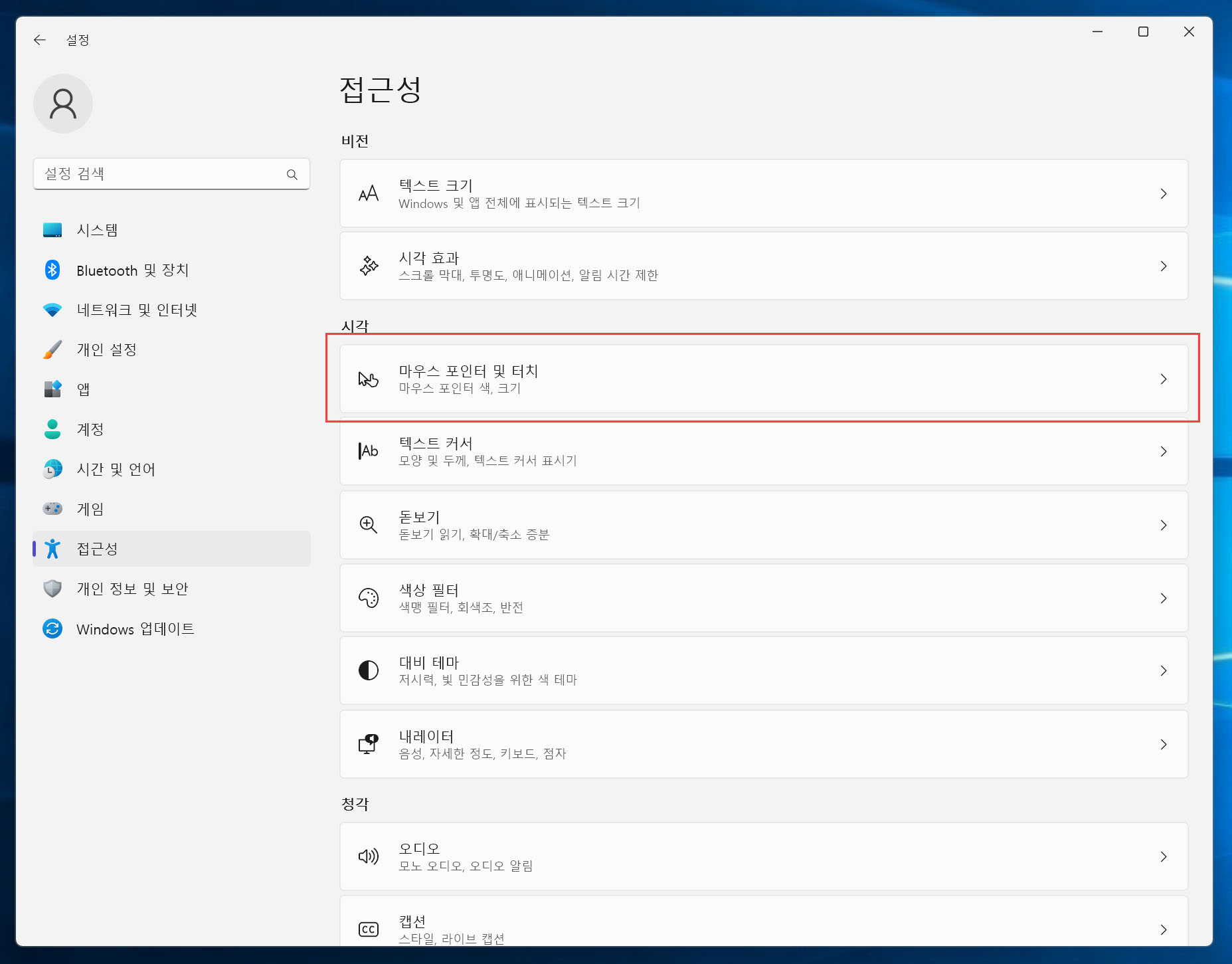
접근성을 클릭하였다면 위와 같은 화면이 나옵니다. 접근성에서 시각 - 마우스 포인터 및 터치를 클릭합니다.
마우스 커서 크기 변경
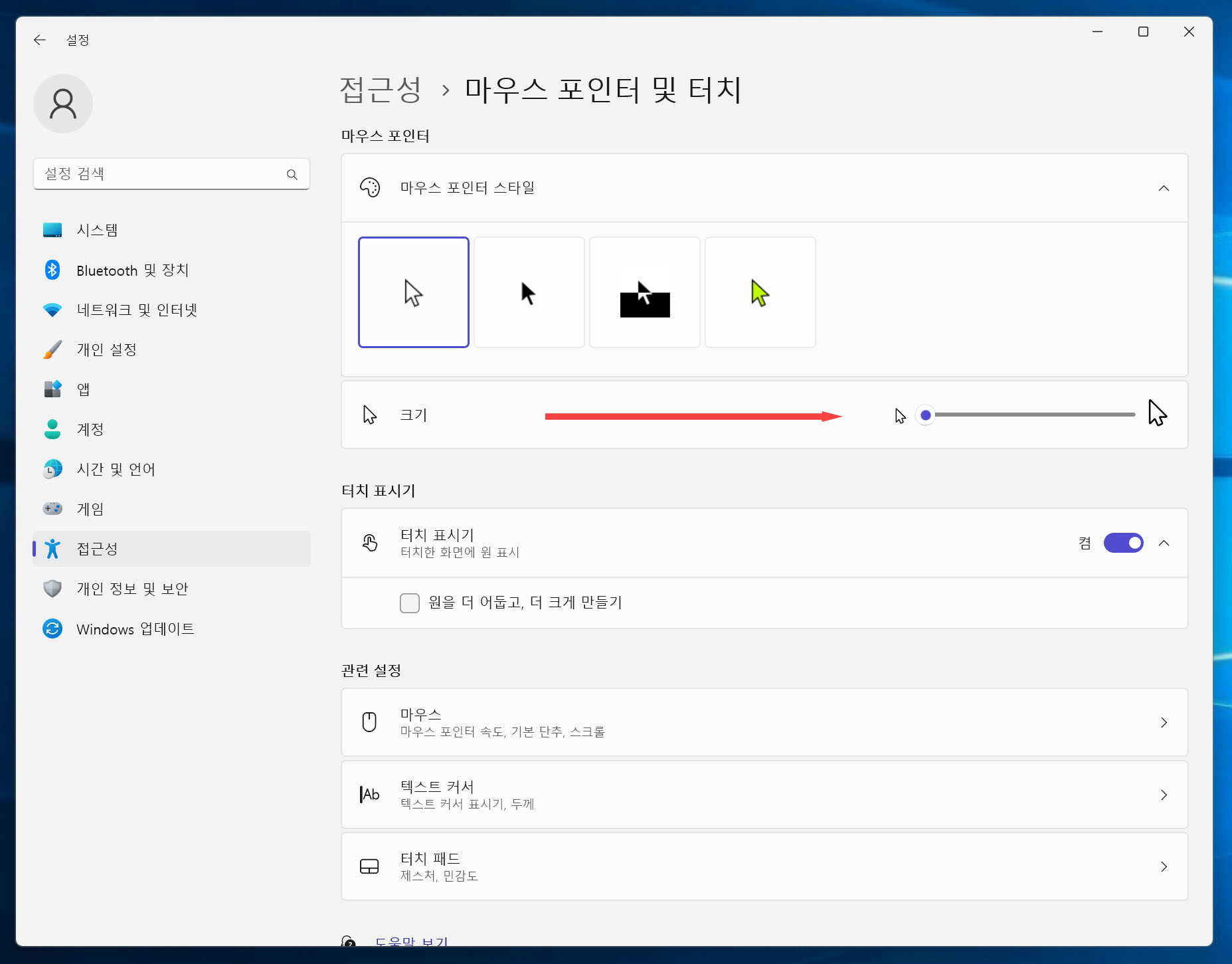
마우스 포인터 및 터치 화면에서 중간에 크기 항목이 있습니다. 크기 옆에 슬라이더를 조절하면 마우스 커서 크기가 조절됩니다.
커서 크기 조절은 1부터 15까지 설정할 수 있습니다.
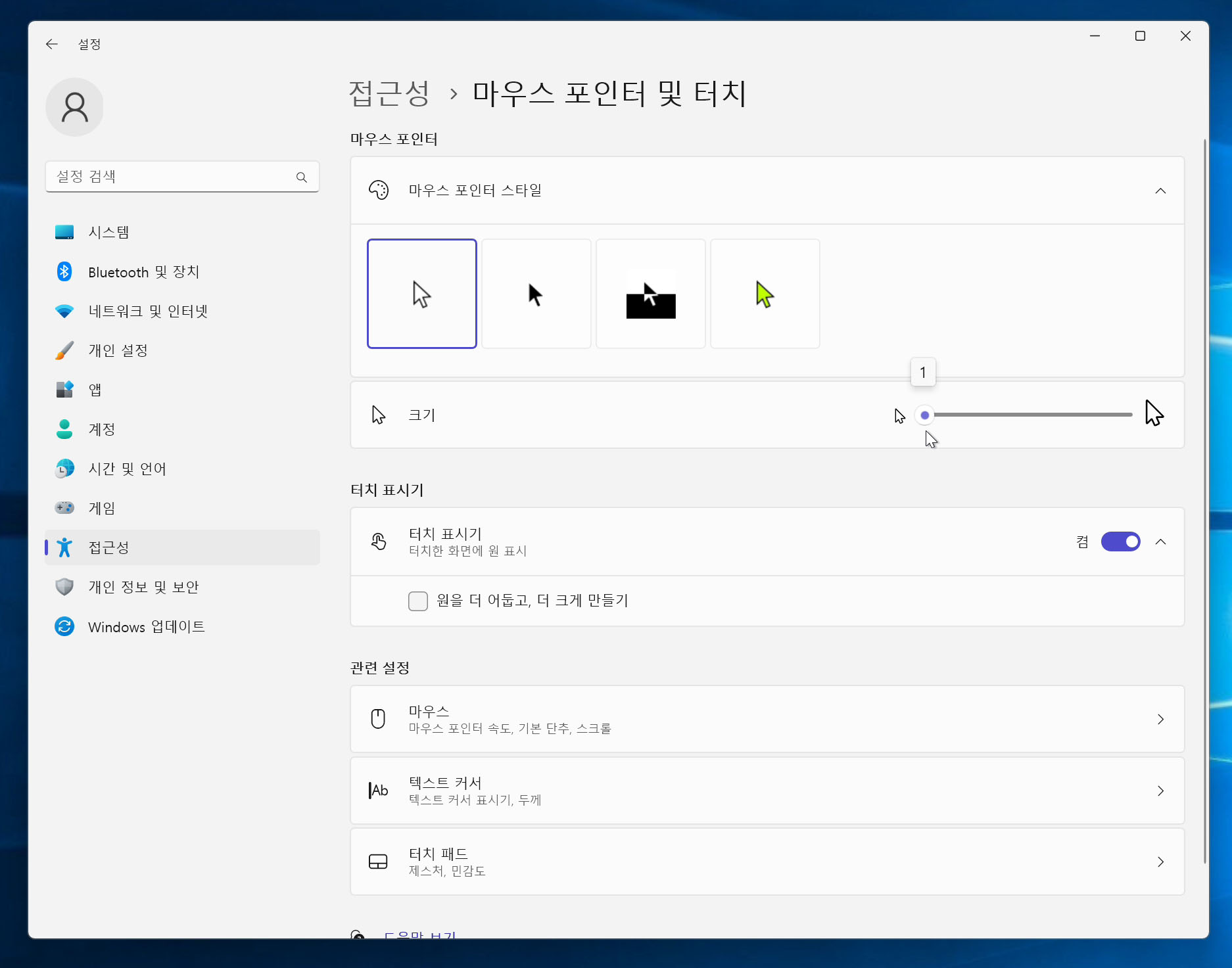
커서 크기 1은 기본 설정 값입니다. 우리가 평소에 보는 커서 크기와 같습니다.
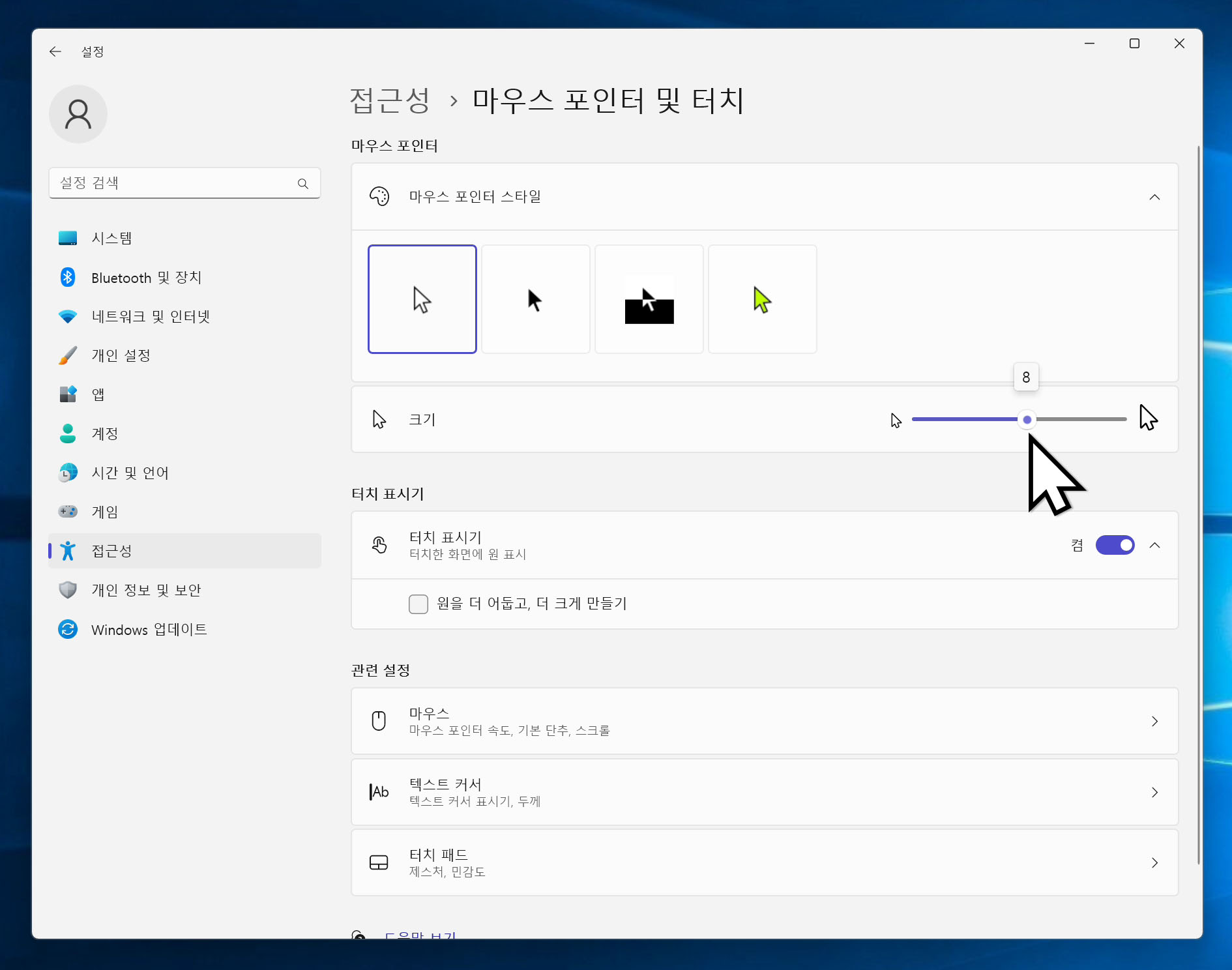
커서 크기 8입니다. 8로 설정하니 마우스 커서가 꽤 커집니다.
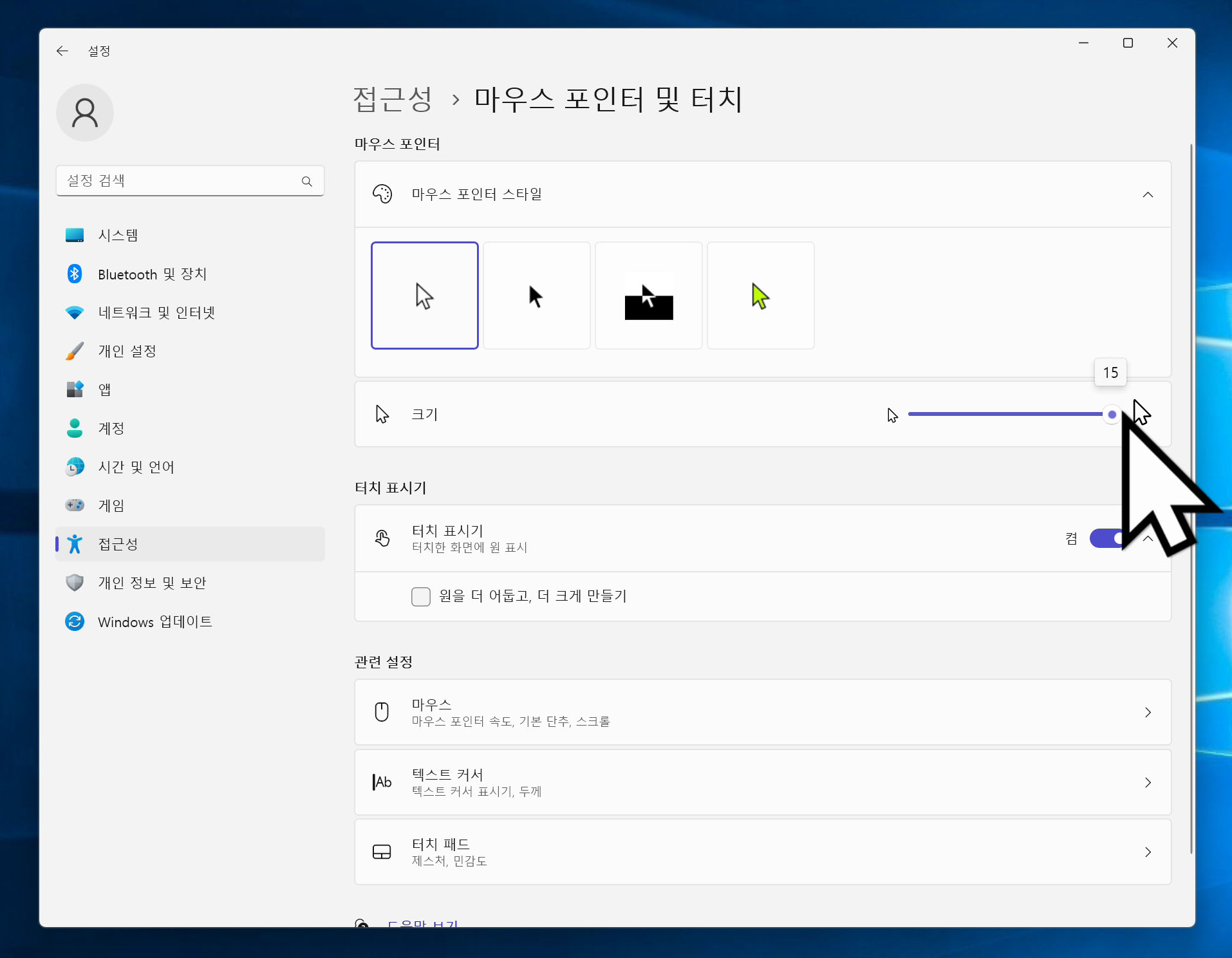
마지막으로 가장 큰 값인 15로 설정했을 때 마우스 커서 크기입니다. 마우스 커서가 엄청나게 커집니다.
이렇게 간단한 설정으로 마우스 커서 크기를 변경할 수 있습니다. 커서 크기 변경 외에도 마우스 포인터 스타일 항목에서 마우스 커서 색상도 변경이 가능합니다.
만약에 큰 크기의 고해상도 모니터를 사용하면서 마우스 커서가 작아서 불편했다면 위 방법을 통해 커서 크기를 변경하면 편하게 사용이 가능합니다.
'컴퓨터 이야기 > 윈도우 관련' 카테고리의 다른 글
| [윈도우11] 터치모니터 연결시 터치가 다른 화면에 되는 문제 해결하기 (0) | 2023.08.25 |
|---|---|
| [윈도우11] 가상 메모리(페이징 파일) 설정하기 (0) | 2023.03.17 |
| [윈도우11] 모바일 핫스팟 사용하기 / 와이파이 없을 때 임시로 와이파이 만들기 (0) | 2023.03.13 |
| 지포스 익스피리언스에서 그래픽 카드 드라이버 새로 설치 수행하기 (0) | 2023.03.01 |
| 마이크로소프트 엣지 브라우저에서 인터넷 익스플로러 호환모드 사용하기 (0) | 2022.06.08 |
| [윈도우11] 시작 메뉴(작업표시줄) 왼쪽으로 이동하기 (0) | 2022.06.05 |
| [윈도우11] 윈도우 설정 앱 등의 화면 색감이 변하는 문제 해결하기 (0) | 2022.06.04 |
| [윈도우10/11] 노트북(또는 내장그래픽 / 외장그래픽 동시 사용) 듀얼모니터 사용 시 크롬 동영상 프레임 드랍, 렉 문제 해결 (1) | 2022.05.03 |